
由于工作原因,需要在电脑上安装腾讯会议和钉钉,当我下载好软件进行安装时,双击安装包,只弹出两个界面之后就没有任何反应了,始终无法安装成功。在网上搜索了很久,很少看到这种情况,不过最终在某位网友的提示下,软件成功安装。
结合我自己的操作,总结为以下两个步骤:
确认 installer 服务不是禁用状态
1、右键点击“开始”,选择“计算机管理”。
2、选择“服务”
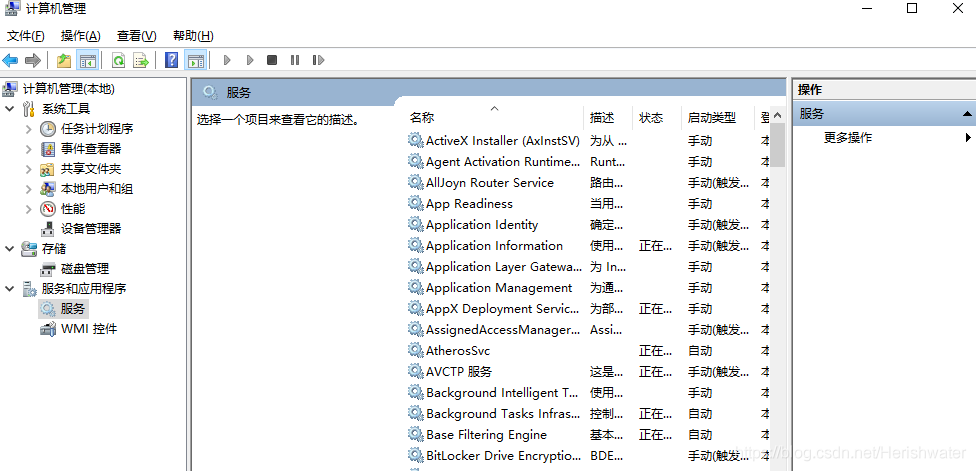
3、确保 windows installer 服务不是禁用状态,可以设置为手动或自动。
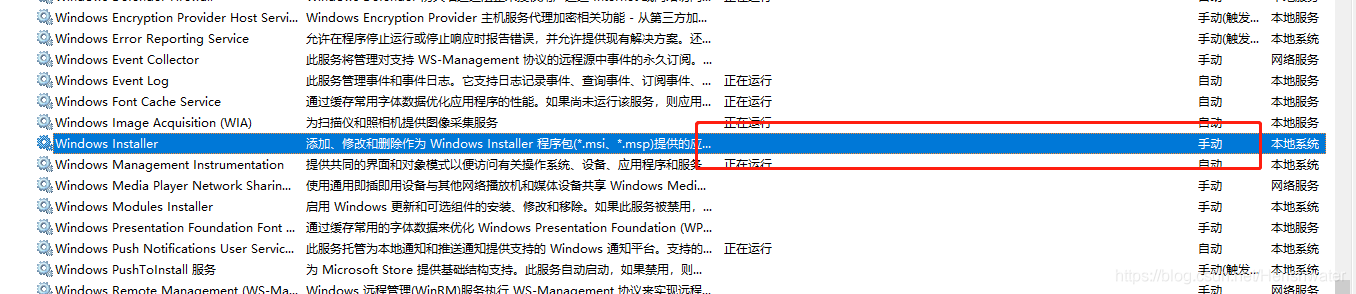
上述方法不成功,那么接着按照下述方法进行安装。
进入安全模式
1、在 C 盘搜索 msiexec.exe
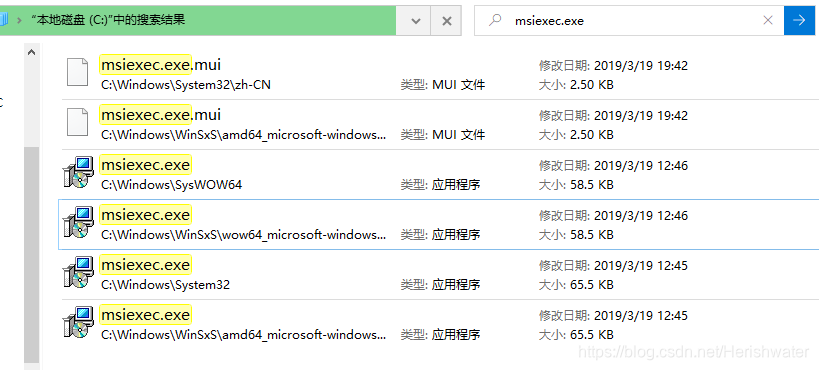
2、Win + R,输入 regedit,然后回车。
3、找到并单击以下注册表项:
hkey_local_machine\system\currentcontrolset\services\msiserver
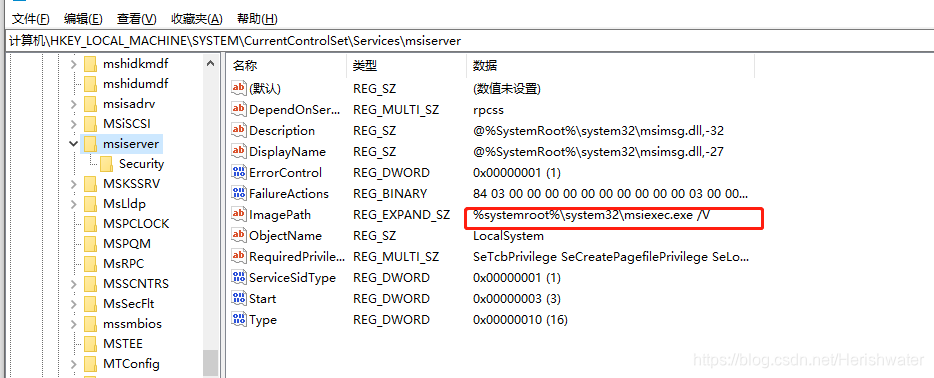
4、在出现的“编辑字符串”对话框中,确保“数值数据”框中的字符串包含您在步骤 1 中确定的 msiexec.exe 文件的正确路径。
如果“数值数据”框没有包含正确的路径,则进行适当的更改以更正此路径,然后单击“确定”关闭“编辑字符串”对话框。
上图即为正确结果。
5、以安全模式启动计算机
- 重新启动计算机并按键盘上的 F8。
- 如果始终无法进入 DOS 界面,那么换用另一种方式,Win+R,输入 msconfig,回车确定
- 在“引导”栏勾选“安全引导“
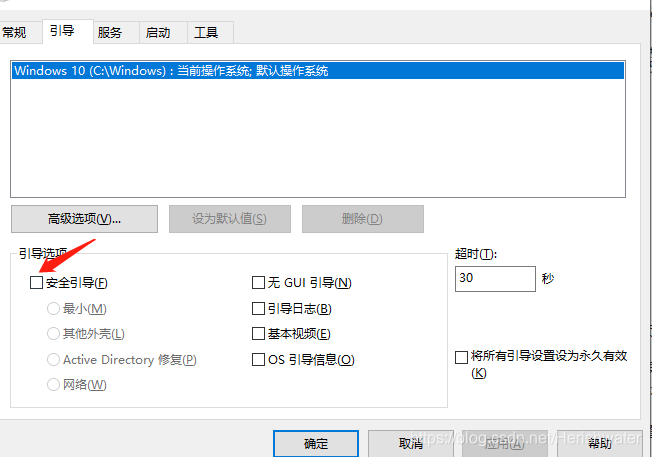
- 重新启动计算机并按键盘上的 F8
6、进入安全模式后,屏幕上会显示安全模式字眼,然后此时找到软件安装包,双击进行安装即可。
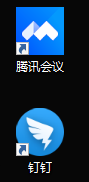
本文作者为hresh,转载请注明。